商业插画:PS绘制逼真的DC海王插画
文章来源于 UI中国,感谢作者 仲夏308 给我们带来经精彩的文章!设计教程/PS教程/鼠绘教程2018-12-20
本教程主要使用Photoshop结合位数板绘制DC海王插画作品,PS结合位数板是绘画的黄金搭档,推荐给思缘的朋友学习,希望大家可以喜欢。



1.草稿阶段,背景先用喷枪笔刷刷出海底蓝色的渐变,把人物的造型用线稿理出来,本次作品希望在转换成卡通风格之余还原原海报的感觉,所以用了居中圆形构图。
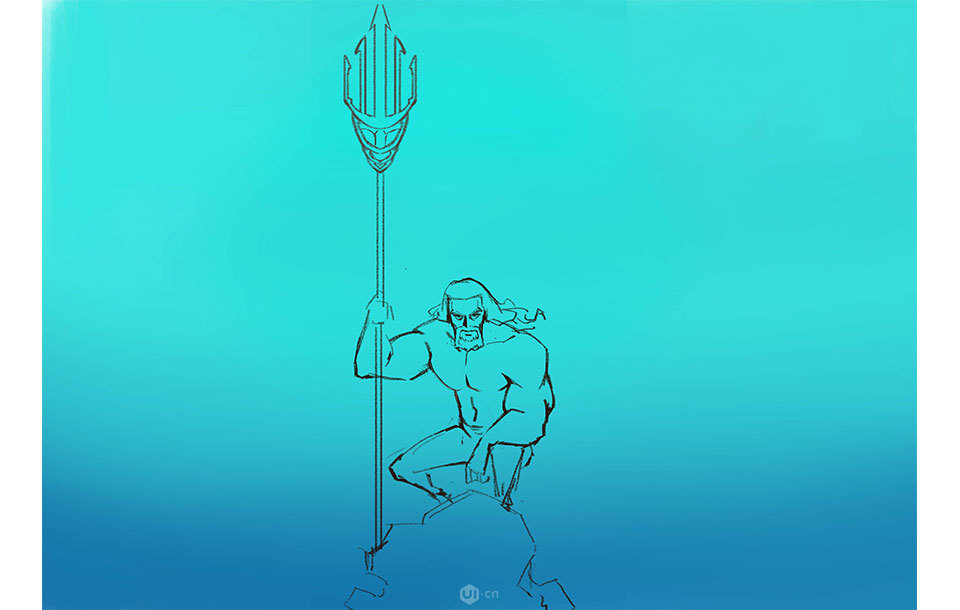
![]()
2.主体填色:用套索工具将画面主体的轮廓勾出来填色,图层顺序从上到下依次是:三叉戟→脚底石头→人物,人物用偏暗的皮肤色(因为后面要打光,肤色不宜太亮),石头和三叉戟用了个暗红色,在前期比较容易用冷暖和背景区分开。

如果想要一个完整对称的三叉戟,可以用钢笔工具先将一半的三叉戟勾出来,转变为选区填色,然后再Ctrl+J复制一层,Ctrl+T,将方框的中心点移动到半个三叉戟的右侧中心,右键水平翻转,最后再按Enter,就可以得到一个完整又对称的三叉戟了。
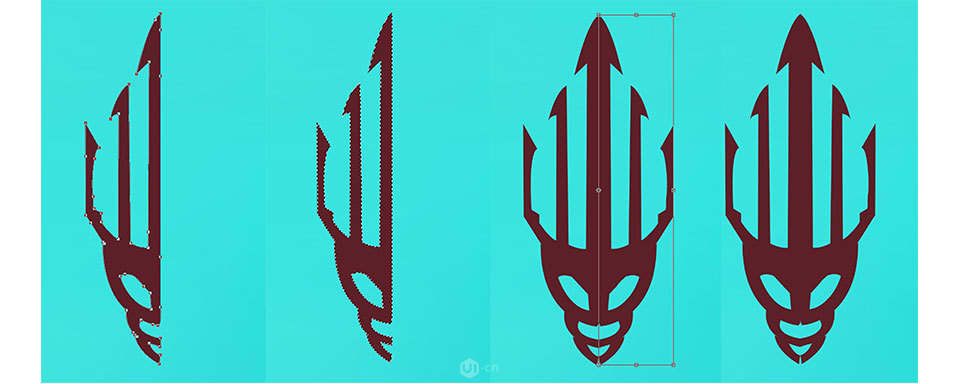
![]()
3.打光,这里选择利用背光把人物的边缘打亮,背景的光源除了白色,还需要单独新建一层绘制浅蓝色光晕,做出环境受光源影响的感觉;从画面右侧加一道侧光,给人物多增添点结构感,此处背景只放了个光源,接下来要单独新建图层绘制光源散射效果和光圈。

 情非得已
情非得已
推荐文章
-
 Photoshop绘制磨砂风格的插画作品2021-03-16
Photoshop绘制磨砂风格的插画作品2021-03-16
-
 Photoshop结合AI制作扁平化滑轮少女插画2021-03-11
Photoshop结合AI制作扁平化滑轮少女插画2021-03-11
-
 Photoshop结合AI绘制扁平化风格的少女插画2020-03-13
Photoshop结合AI绘制扁平化风格的少女插画2020-03-13
-
 Photoshop结合AI绘制春字主题插画作品2020-03-13
Photoshop结合AI绘制春字主题插画作品2020-03-13
-
 Photoshop绘制时尚大气的手机APP图标2020-03-12
Photoshop绘制时尚大气的手机APP图标2020-03-12
-
 Photoshop绘制立体感十足的手机图标2020-03-12
Photoshop绘制立体感十足的手机图标2020-03-12
-
 玻璃瓶绘画:PS绘制玻璃质感的魔法瓶2020-03-11
玻璃瓶绘画:PS绘制玻璃质感的魔法瓶2020-03-11
-
 像素工厂:用PS设计等距像素的工厂图标2019-03-20
像素工厂:用PS设计等距像素的工厂图标2019-03-20
-
 圣诞老人:使用PS绘制圣诞老人插画2019-02-21
圣诞老人:使用PS绘制圣诞老人插画2019-02-21
-
 Lumix相机:PS绘制粉色的照相机教程2019-01-18
Lumix相机:PS绘制粉色的照相机教程2019-01-18
热门文章
-
 Photoshop结合AI制作扁平化滑轮少女插画2021-03-11
Photoshop结合AI制作扁平化滑轮少女插画2021-03-11
-
 Photoshop绘制磨砂风格的插画作品2021-03-16
Photoshop绘制磨砂风格的插画作品2021-03-16
-
 Photoshop绘制磨砂风格的插画作品
相关文章1702021-03-16
Photoshop绘制磨砂风格的插画作品
相关文章1702021-03-16
-
 Photoshop结合AI制作扁平化滑轮少女插画
相关文章2032021-03-11
Photoshop结合AI制作扁平化滑轮少女插画
相关文章2032021-03-11
-
 Photoshop结合AI绘制扁平化风格的少女插画
相关文章7992020-03-13
Photoshop结合AI绘制扁平化风格的少女插画
相关文章7992020-03-13
-
 Photoshop结合AI绘制春字主题插画作品
相关文章4762020-03-13
Photoshop结合AI绘制春字主题插画作品
相关文章4762020-03-13
-
 插画教程:用PS绘制扁平化风格的插画
相关文章5062019-03-15
插画教程:用PS绘制扁平化风格的插画
相关文章5062019-03-15
-
 渐变插画:使用PSPS绘制渐变风格插画
相关文章4872019-02-28
渐变插画:使用PSPS绘制渐变风格插画
相关文章4872019-02-28
-
 2.5D插画:用PS制作2.5D风格拖线板
相关文章13512019-02-28
2.5D插画:用PS制作2.5D风格拖线板
相关文章13512019-02-28
-
 圣诞老人:使用PS绘制圣诞老人插画
相关文章8732019-02-21
圣诞老人:使用PS绘制圣诞老人插画
相关文章8732019-02-21
